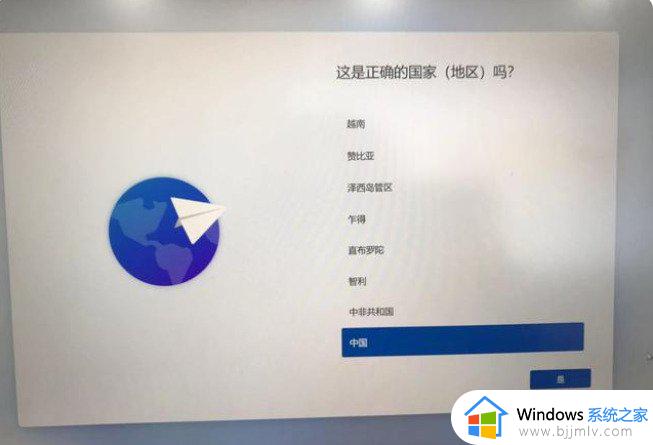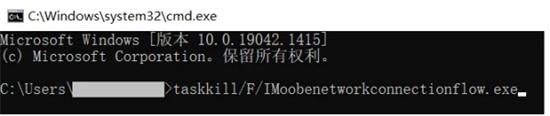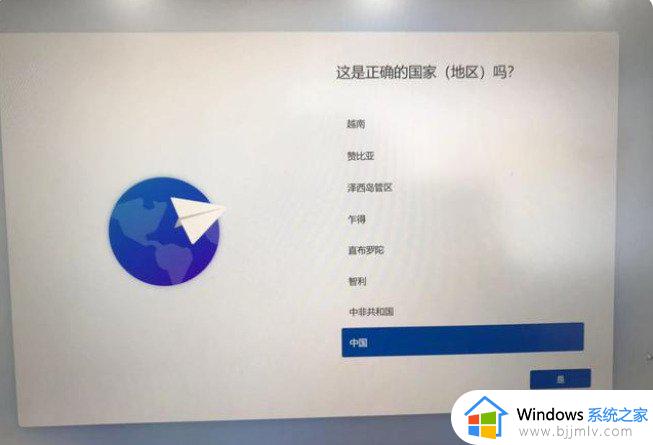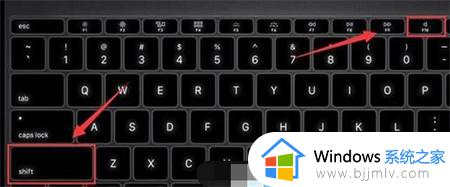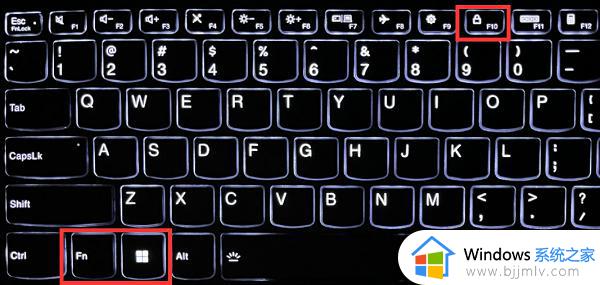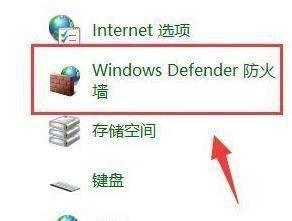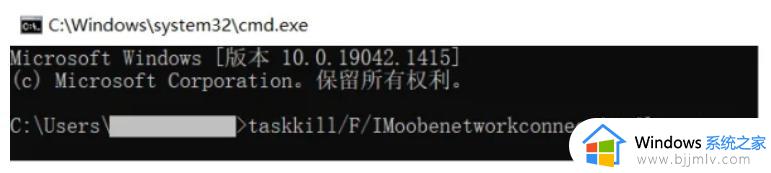不联网进入win11怎么操作 win11不联网怎么进系统
win11操作系统是一款功能强大、界面友好的操作系统,它为小伙伴们提供了丰富多样的应用和工具,使得工作和生活变得更加便捷和高效,但是我们小伙伴在使用的时候难免会有一些问题,就比如最近有小伙伴想要知道不联网进入win11怎么操作,那么接下来小编就带着大家一起来看看win11不联网怎么进系统,快来学习一下吧。
具体方法:
方法一:快捷键
同时按下Alt+f4 或者同时按下Fn+Alt+f4(基本能解决问题)
方法二:输入命令
1、同时按下Shift+F10或者同时按下Fn+Shift+F10调出命令提示符窗口;
2、输入:taskkill /F /IM oobenetworkconnectionflow.exe,回车执行,即可结束联网进程。
方法三:结束网络连接流
1、同时按下Shift+F10或者同时按下Fn+Shift+F10调出命令提示符窗口;
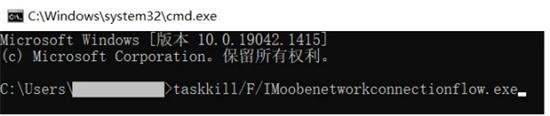
2、输入:taskmgr 命令,调出任务管理器找到 Network Connection Flow进程,右击结束进程即可;
3、接着就会出现任务管理器页面,我们点击“详细信息”;
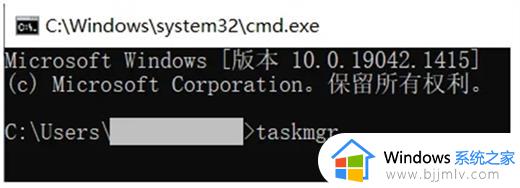
4、找到“Network Connection Flow”进程或者是“网络连接流”进程,点击“结束任务”;
5、这样就可以跳过联网,进行后续操作了。
以上全部内容就是小编带给大家的win11不联网进系统方法详细内容分享啦,小伙伴们如果你们不知道怎么操作的话,就快点跟着小编一起来看看吧,希望可以帮助到大家。